สินค้าแนะนำ
-
-
-
-
แอคชั่น Photoshop ที่สำคัญ
ทารกแรกเกิดความจำเป็น™ชุดการแก้ไข Photoshop Actions ของทารกแรกเกิด
$29.00 -
-
-
-
การบันทึกไฟล์ในรูปแบบ. JPEG
มันค่อนข้างเป็นตำนานที่ทุกครั้งที่คุณบันทึกไฟล์เป็น. jpeg คุณจะสูญเสียข้อมูลและการบีบอัดจะเกิดขึ้น เป็นเวลานานมาแล้วที่ช่างภาพหลายคนสันนิษฐานว่าหากคุณ บันทึกไฟล์ของคุณเป็น. jpeg ว่าคุณกำลังสูญเสียข้อมูลจำนวนมาก คุณอาจ ... หรือไม่ก็ได้
ความจริงบางประการเกี่ยวกับ JPEG:
หลายปีที่ผ่านมามีการโต้เถียงเกี่ยวกับการใช้ JPEG เมื่อประมาณ 5 ปีที่แล้วโปรแกรมเมอร์ (ไม่ใช่ช่างภาพ) ถูกนำเข้ามาเพื่อศึกษาในเชิงลึกเกี่ยวกับมวลข้อมูลที่ละเอียดของไฟล์ JPEG และสามารถให้แสงสว่างในการใช้งานได้
- คุณจะบีบอัดไฟล์ใหม่ก็ต่อเมื่อคุณบันทึกเป็นไฟล์ใหม่ไม่ใช่แค่คลิก 'บันทึก'.
- หากคุณเปิดไฟล์ขึ้นมาเช่นเรียกว่า "แอปเปิ้ล" และกดบันทึกมันจะบันทึกข้อมูลด้วยการเปลี่ยนแปลงที่แก้ไขและจะไม่มีการบีบอัดหรือการสูญเสีย
- คุณสามารถกดบันทึกได้เป็นล้านครั้งและยังคงเป็นข้อมูลเดียวกันกับข้อมูลเดิม
- ถ้าคุณคลิก 'บันทึกเป็น…' และตั้งชื่อไฟล์ใหม่เป็น “ แอปเปิ้ล 2”คุณมีการบีบอัดและการสูญเสีย คลิก 'บันทึก' และไม่มีการบีบอัด
- ตอนนี้คุณใช้ “ แอปเปิ้ล 2” และ 'บันทึกเป็น ... '“ Apple 3”คุณจะมีการบีบอัดอีกครั้ง
- อัตราส่วนการบีบอัดคือ 1: 1.2 ดังนั้นคุณจะได้รับการบันทึกซ้ำประมาณ 5 ครั้งเท่านั้นก่อนที่คุณจะสูญเสียคุณภาพมากพอที่จะสังเกตเห็นได้
- สิ่งสำคัญที่ควรทราบคือ JPEG ทำมากกว่าการบีบอัดไฟล์พวกมันสูญเสียสีและช่วงคอนทราสต์ด้วย
- ตัวเลขและอัตราส่วนเหล่านี้เป็นตัวอย่างเพื่อประโยชน์ในการอธิบายง่ายๆ แต่สมมติว่ารูปภาพมี 100 สีและคอนทราสต์ 100 จุด ไฟล์ RAW หรือ TIFF จะบันทึกสีทั้งหมด 100 สีและคอนทราสต์ 100 จุด อย่างไรก็ตามเมื่อถ่ายภาพเป็น JPEG ชนิดของกล้องจะดำเนินการหลังการถ่ายทำเล็กน้อยและแก้ไขภาพให้คุณ JPEG จะจับได้เฉพาะ 85 ของสีและ 90 ของจุดคอนทราสต์ ตอนนี้อัตราส่วนที่แท้จริงและการสูญเสียเป็นตัวแปรขึ้นอยู่กับรูปภาพและไม่มีสูตรที่กำหนดไว้ แต่สรุปที่สำคัญคือ หากคุณถ่ายเป็น RAW หรือ TIFF คุณจะได้รับข้อมูล 100% หากคุณถ่ายภาพ JPEG คุณจะไม่เพียงแค่สีและคอนทราสต์ที่หลวมเท่านั้น แต่ยังได้รับการบีบอัด 1: 1.2 นอกจากนี้ยังเป็นจริงสำหรับถ้าคุณใช้ไฟล์ RAW หรือ TIFF ในซอฟต์แวร์หลังการผลิตและบันทึกเป็น JPEG มันจะสูญเสียสี / คอนทราสต์เดียวกันนอกเหนือจากการบีบอัดของการแปลง ส่วนใหญ่มักจะไม่สามารถสังเกตเห็นได้ชัดเจน ไม่มีการสูญเสียหากคุณคัดลอกและวางไฟล์จากไดรฟ์หนึ่งไปยังอีกไดรฟ์หนึ่งด้วย แต่ข้อมูลเมตาของคุณจะถูกเปลี่ยนแปลง สิ่งนี้จะถูกนำมาพิจารณาหากคุณต้องการพิสูจน์ความเป็นเจ้าของหรือเข้าร่วมการแข่งขัน ขณะนี้การแข่งขันจำนวนมากต้องการไฟล์ต้นฉบับเพื่อพิสูจน์ข้อมูลเมตา / ความเป็นเจ้าของ
คุณควรบันทึกภาพของคุณอย่างไร: JPEG เป็นที่ยอมรับหรือไม่?
เริ่มต้นด้วยการอ่านบทความนี้และความคิดเห็นเกี่ยวกับ ภาพอะไรที่ต้องลบในทางตรงกันข้าม เพื่อให้คุณคุ้นเคยกับเงื่อนไข
- หากคุณกำลังถ่ายภาพ“ เอกสาร” โดยเฉพาะภาพครอบครัวหรือปาร์ตี้แบบสบาย ๆ ให้ถ่ายเป็น JPEG และเก็บไว้เป็น JPEG
- หากมีโอกาสที่คุณจะจับภาพสิ่งที่ "ยอดเยี่ยม" ให้ถ่ายภาพเป็น RAW จากนั้นเมื่อคุณบันทึกไฟล์คุณจะต้องบันทึกสำเนา 3 ชุด: ไฟล์ RAW ต้นฉบับไฟล์ที่แก้ไข / เลเยอร์ (TIFF, PSD หรือ PNG ที่คุณเลือก) จากนั้นไฟล์ที่แก้ไขในเวอร์ชัน JPEG เพื่อการใช้งานที่หลากหลายยิ่งขึ้น
- โดยส่วนตัวแล้วฉันก้าวไปอีกขั้นและบันทึก JPEG ที่บีบอัด 60% เช่นกันสำหรับใช้บนอินเทอร์เน็ต นี่คือเพื่อให้ฉันสามารถใช้บนเว็บไซต์อัลบั้ม ฯลฯ และไม่ต้องกังวลว่าจะมีคนขโมยสำเนาขนาดเต็ม ฉันไม่เคยเผยแพร่อะไรทางออนไลน์ที่มีขนาดเต็มแม้แต่ภาพคน ไม่เพียง แต่จะช่วยลดจำนวนพื้นที่ที่คุณใช้บนไซต์ แต่หากมีข้อพิพาทเกิดขึ้น ฉันมีเวอร์ชันเต็มขนาดเดียว
“ แต่ต้องใช้พื้นที่มาก!”
ฉันมักจะได้ยินสิ่งนี้จากผู้คน ปัญหาของช่างภาพส่วนใหญ่ในปัจจุบันคือพวกเขาไม่คาดคิดในสิ่งที่พวกเขา อาจ ต้องการทำกับภาพถ่ายของพวกเขา 5 หรือ 10 ปีนับจากที่พวกเขาเริ่มถ่ายภาพ เมื่อคุณได้เรียนรู้ว่าคุณต้องการไฟล์เหล่านั้นทั้งหมดเป็นเวลาหลายปีนับพัน ๆ ภาพที่คุณถ่ายและจะไม่สามารถกู้คืนหรือแปลงไฟล์ได้หากคุณอ่านเร็วเกินไป ใช่มันใช้พื้นที่มาก แต่โดยสุจริตแล้วฮาร์ดไดรฟ์มีราคาถูกเมื่อเทียบกับค่าใช้จ่ายในการต้องการให้คุณเก็บเวอร์ชันบางอย่างไว้หรือใช้เวลาในการสร้างเวอร์ชันทั้งหมดเหล่านั้นทั้งหมด
คุณใช้เงินหลายพันดอลลาร์ไปกับอุปกรณ์ของคุณเพื่อจับภาพและใช้ภาพที่จะมีความหมายกับคุณไปตลอดชีวิตอีก 150 ดอลลาร์ในการจัดเก็บไฟล์อีก 50,000 ไฟล์ไม่ใช่เรื่องง่าย
Chris Hartzell มีประสบการณ์มากกว่า 3 ทศวรรษในการเดินทางและถ่ายภาพในกว่า 20 ประเทศและผลงานของเขาสามารถพบได้ในปฏิทินนานาชาติโฆษณานิตยสารและนิทรรศการด้านการศึกษารวมถึงการฝึกอบรมภาคสนามการเที่ยวชมสัตว์ป่าและสอนชั้นเรียนถ่ายภาพ คุณสามารถดูข้อมูลเพิ่มเติมเกี่ยวกับเขาและผลงานของเขาได้ที่เว็บไซต์ของเขา PhotoStrokes.net
ไม่มีความคิดเห็น
แสดงความคิดเห็น
คุณจะต้องเป็น เข้า แสดงความคิดเห็น.










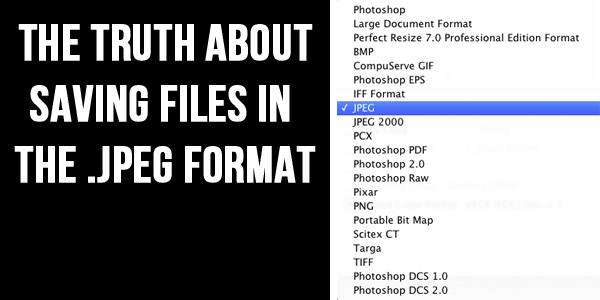





























ข้อมูลเยี่ยมจริงๆ! ขอบคุณที่สละเวลาแบ่งปัน
อะไร??? ฉันคิดว่ามันตรงกันข้าม - การบันทึกเป็น 'บันทึกเป็น' ไม่ได้บีบอัดไฟล์ซ้ำ แต่เพียงแค่กด 'บันทึก' DID บีบอัดใหม่ นั่นคือสิ่งที่ฉันอ่านมาหลายปี! ว้าว.
เกี่ยวข้องกับการบันทึกการเปลี่ยนแปลงใหม่ หากคุณเพียงแค่บันทึกโดยไม่มีอะไรทำก็ไม่มีอะไรหายไป ที่กล่าวมามันไม่ค่อยมีปัญหาเว้นแต่คุณจะประหยัดด้วยการเปลี่ยนแปลงครั้งละหลาย ๆ ตัน เปิด - บันทึก - ปิด - เปิด - บันทึก - ปิด x …. พวง.
นี่คือเหตุผลที่ฉันชอบไซต์ของคุณมาก…. ซื่อสัตย์ต่อความดีฉันแค่คิดถึงเรื่องนี้เมื่อวันก่อน…ฉันเริ่มรู้สึกว่าตัวเองยุ่งเหยิงในฮาร์ดไดรฟ์โดยบันทึกภาพสามครั้งแยกกัน…. RAW รูปแบบ PSD และ Jpeg …. ดีใจที่รู้ว่ามาถูกทางแล้ว ;-)
บทความนี้ยอดเยี่ยมมาก! ได้เรียนรู้สิ่งใหม่ในเช้าวันนี้ รักเว็บไซต์นี้! ขอบคุณสำหรับการแบ่งปันและตอนนี้ฉันต้องปรับการตั้งค่ากล้องของฉัน😉
ขอบคุณสำหรับข้อมูล. มันเป็นสิ่งที่ฉันคิด แต่ก็ยินดีที่ได้รับการยืนยัน
จะเกิดอะไรขึ้นถ้าคุณทำการแก้ไขส่วนใหญ่ใน LR เมื่อคุณส่งออกเป็น jpg มีอะไรบีบอัดหรือไม่
ฉันแค่อยากจะแน่ใจว่า ... เมื่อคุณนำเข้าจากกล้องของคุณคุณต้องการทำ 3 ครั้งและเป็นประเภทไฟล์ที่แตกต่างกัน? (ฉันเป็นมือใหม่ แต่อยากเรียนรู้อย่างถูกต้องนั่นคือเหตุผลว่าทำไมฉันถึงชอบบล็อกของคุณ!) ขอบคุณ ...
แพมก็ไม่เชิง คุณถ่ายเป็น RAW หรือ JPEG ในกล้องแล้วแต่ว่าคุณต้องการแบบใดตามความต้องการของคุณ คุณนำเข้ารูปภาพที่พูดใน LR จากนั้นเมื่อคุณส่งออกนั่นคือตอนที่ฉันแนะนำให้ส่งออกในไฟล์ที่แตกต่างกันไม่เกิน 3 ไฟล์ซึ่งจะให้ไฟล์ทั้งหมด 4 ไฟล์โดยรวม: 1) ไฟล์ต้นฉบับในตำแหน่งเดิมดังนั้นมันจึงยังคงรักษาข้อมูลเมตาดั้งเดิมทั้งหมดไว้ 2) ส่งออก TIFF ที่แก้ไข ซึ่งเป็น "สำเนาที่เก็บข้อมูล" ของคุณ 3) ส่งออกสำเนา JPEG ที่แก้ไขแล้วซึ่งเป็นเวอร์ชันที่ใช้งานง่ายสำหรับแอปพลิเคชันอื่น ๆ เช่นใช้ใน word เป็นต้น 4) บีบอัด 40% (การตั้งค่าอยู่ที่ 60%) ส่งออก JPEG ที่แก้ไขแล้วสำหรับการใช้งานเว็บ
“ คุณจะบีบอัดไฟล์ใหม่ก็ต่อเมื่อคุณบันทึกเป็นไฟล์ใหม่ไม่ใช่แค่คลิก“ บันทึก” ดังนั้นอย่าลังเลที่จะลองทำด้วยตัวเองฉันเปิด JPG ที่มีขนาด 923 KB ฉันไม่ได้แก้ไขไฟล์ แต่อย่างใด ฉันทำการบันทึก (ไม่ใช่บันทึกเป็น) ไฟล์ผลลัพธ์คือ 472KB นั่นไงเพื่อนกำลังอัด
Paige การบีบอัดที่เกี่ยวข้องกับการตั้งค่าโปรแกรมของคุณ ไม่มีทางในโปรแกรมใด ๆ หากคุณตั้งค่าคุณภาพทั้งหมดไว้อย่างถูกต้องจนคุณกดบันทึกแล้วมันจะกลายเป็นขนาดครึ่งหนึ่งทันที
มาดูกันว่าฉันสามารถชี้แจงเพิ่มเติมได้หรือไม่ การบีบอัดระหว่างบันทึกเทียบกับบันทึกเป็น คำตอบง่ายๆคือ "บันทึกเป็น" เท่านั้นที่จะบีบอัดไฟล์อีกครั้ง การทดสอบเมื่อหลายปีก่อนพบว่าตัวประมวลผลข้อมูลหลัก ๆ ที่มีชื่อเสียงของ IBM ซึ่งกด "บันทึก" เป็นพันครั้งใน Lightroom 2 ด้วยไฟล์ JPEG ได้ทำการเปรียบเทียบข้อมูลกับไฟล์ต้นฉบับ พวกเขาไม่พบความแตกต่างของปริมาณข้อมูลที่ได้รับผลกระทบ พวกเขาทำด้วยการ“ บันทึกเป็น” และพบว่าหลังจากนั้นประมาณไฟล์ใหม่ที่ 5 (ตามตัวอย่างเช่นไฟล์จะเป็น“ Apple” จากนั้นบันทึกใหม่เป็น“ Apple 1” จากนั้นบันทึกใหม่เป็น“ Apple 2” จากนั้น บันทึกใหม่เป็น“ Apple 3” จากนั้นบันทึกใหม่เป็น“ Apple 4” จากนั้นบันทึกใหม่เป็น“ Apple 5”) ไฟล์สุดท้าย (Apple 5) ถูกบีบอัดอย่างรุนแรงจากต้นฉบับ (Apple) จนถึงจุดที่ กำลังเสื่อมโทรมอย่างเห็นได้ชัด การทดสอบนี้ทำซ้ำอีกครั้งโดยใช้ PhotoShop และพบว่าเกือบจะได้ผลลัพธ์ที่เหมือนกัน ตอนนี้มีคนทราบเกี่ยวกับโปรแกรมที่คุณใช้ บางโปรแกรมดีกว่าโปรแกรมอื่น ๆ บางคนจะไม่ทำแทบไม่ได้เลยบางคนจะทำอย่างมีนัยสำคัญมากกว่า สาเหตุคือไม่พบรหัสอัลกอริทึมสำหรับบันทึกไฟล์ในโปรแกรม แต่พบในอัลกอริทึมของรูปแบบ JPEG เอง ให้ฉันดูว่าฉันสามารถอธิบายได้อย่างไร: ถ้ามีคนเขียน "ลักษณะและวัตถุประสงค์เชิงพฤติกรรม" ?? ของ JPEG มันจะเป็นหลัก "เพื่อประหยัดพื้นที่" ??. คำอธิบายง่ายๆคือเมื่อไฟล์กำลังจะถูกบันทึกโดยจะดูที่หนึ่งพิกเซลแล้วดูพิกเซลที่อยู่รอบ ๆ สมมุติสำหรับวัตถุประสงค์ตัวอย่างเช่นลองใช้พิกเซลสีแดง 10% เป็นต้น มันดูพิกเซลรอบ ๆ 8 พิกเซลและเห็นอีก 3 พิกเซลเป็นสีแดง แดง 15% แดง 11% และแดง 8% อัลกอริทึมใน JPEG กล่าวว่า (โดยสมมุติฐาน)“ พิกเซลอื่น ๆ ที่เป็นสีแดงและอยู่ในช่วง 9% -11% จะถูกแปลงเป็น 10%” ?? ดังนั้น 15% ยังคงเป็น 15% และ 8% ยังคงเหมือนเดิม แต่ 11% ลดลงเหลือ 10% และรวมเข้ากับพิกเซลอื่นเพื่อประหยัดพื้นที่ข้อมูล ตอนนี้บางโปรแกรมมีความสามารถในการ "ล็อค" ?? พิกเซลหรือลดช่วงของอัลกอริทึม บางทีโปรแกรมอาจลบล้างมันและพูดว่า“ ฉันไม่สามารถหยุดคุณจากการแปลงพิกเซลรอบข้างได้ แต่ฉันจะปรับแต่งช่วงของคุณเป็น 9.5% -10.5%” ?? การกำหนดสิ่งที่แต่ละโปรแกรมทำนั้นไม่เป็นที่รู้จักอย่างแท้จริง (หรืออย่างน้อยก็ในหลายชั่วโมงที่ฉันมองหาฉันก็ไม่พบใครที่เข้ามาใกล้เพื่อค้นหาพวกเขา) ดูเหมือนจะไม่มีงานวิจัยมากนัก ส่วนใหญ่เป็นเพราะฉันพบว่ามีตัวแปรมากเกินไปในการพยายามกำหนด กล้องทุกตัวจะบันทึก JPEG ด้วยรูปแบบที่แตกต่างกันเล็กน้อยจากนั้นทุกโปรแกรมก็ทำเช่นกัน ดังนั้นความเป็นไปได้ในการสร้างสเกลหรือกราฟจึงแทบจะเป็นไปไม่ได้เลยหรืออย่างน้อยก็เป็นไปไม่ได้เว้นแต่คุณจะเป็นคนเบื่อมากที่มีเวลาหลายพันชั่วโมงในมือทั้งหมดนี้ยังคงเป็นจริงเมื่อคุณบันทึก RAW หรือ TIFF เป็น JPEG ฉันไม่คุ้นเคยกับเอฟเฟกต์ของ PSD เป็น JPEG ฉันไม่สามารถหาข้อมูลที่ใช้งานได้มากนักนอกจากบางส่วน“ ฉันลองทำที่บ้าน” ?? ชนิดของการทดสอบ สำหรับการบันทึก PSD ซ้ำข้อมูลทั้งหมดจะยังคงรักษาไว้ได้ 100% แต่จริงๆแล้วฉันไม่รู้ว่ามันผ่านการทดสอบอย่างเต็มที่แค่ไหน
หากคุณบันทึกเป็น File1 จากนั้น File2 จากนั้น File3 และอื่น ๆ จะแตกต่างกันบันทึกเป็น Fil2 เปิด File1 และบันทึกเป็นไฟล์ 2 จากนั้นเปิด File2 และบันทึกเป็น file3 คุณสามารถเปิดไฟล์ต้นฉบับและบันทึกได้หลายครั้งตามที่คุณต้องการด้วยชื่อใหม่โดยเพิ่มการบีบอัด jpg เพียงครั้งเดียวในไฟล์ II หากคุณเปิดไฟล์บันทึกด้วยชื่อใหม่ เปิดไฟล์ใหม่บันทึกด้วยชื่อใหม่เปิดไฟล์ใหม่นั้นบันทึกด้วยชื่อใหม่นั่นคือปัญหาการบีบอัดที่จะเกิดขึ้น
อีก 2 สิ่ง…หากคุณต้องการทราบว่ากล้องหรือโปรแกรมของคุณจัดการกับ JPEG อย่างไรคุณสามารถทดสอบด้วยตัวเอง: ตั้งค่ากล้องให้บันทึก RAW + JPEG ถ่ายรูป. เปิดทั้งสองใน LR ขั้นแรกส่งออก TIFF เป็น JPEG ที่ไม่มีการแตะต้อง จากนั้นเปิดและส่งออก JPEG ต้นฉบับโดยไม่ถูกแตะต้อง นำเข้า JPEG ที่ส่งออกนี้อีกครั้งแล้วส่งออกอีกครั้ง ตอนนี้เปิดไฟล์ทั้งหมดของคุณเคียงข้างกัน TIFF, JPEG จาก TIFF, JPEG ดั้งเดิม, JPEG ที่ส่งออกครั้งแรกและ JPEG ที่ส่งออกครั้งที่ 1 ระเบิดพวกมันทั้งหมดอย่างน้อย 2% ตอนนี้เปรียบเทียบพวกเขาทั้งหมดอย่างใกล้ชิด TIFF น่าจะดีที่สุด JPEG จาก TIFF และ JPEG ดั้งเดิมควรจะดีที่สุดเป็นอันดับสองและแทบจะไม่แยแส เส้นบน JPEG ที่ส่งออกอื่น ๆ ควรค่อนข้างขรุขระหรืออ่อน ระดับใดที่จะบอกคุณได้อย่างแน่นอนว่าคอมโบกล้อง / ซอฟต์แวร์ของคุณจะทำอะไร ดังนั้นคุณจะส่งภาพของคุณออกไปยังเครื่องพิมพ์และพวกเขาใช้ TIFF หรือ JPEG ส่ง TIFF ผ่าน JPEG เสมอ แต่บ่อยครั้ง TIFF มีขนาดใหญ่เกินไปสำหรับอีเมล ในกรณีนั้นฉันจะส่ง JPEG ให้ใกล้เคียงกับไฟล์ RAW ต้นฉบับมากที่สุด ฉันจะเพิ่มประมาณ 400 คะแนนเพื่อความคม ในเครื่องพิมพ์จำนวนมากสิ่งนี้จะช่วยชดเชยเอฟเฟกต์การบีบอัดบางส่วนใน JPEG
แต่แล้วฉันก็ตกอยู่ในสถานการณ์ที่เลวร้ายเมื่อฉันต้องให้รูปถ่ายกับลูกค้า ฉันไม่ควรส่งไฟล์ RAW หรือ TIFF ให้ลูกค้าของฉันดังนั้นตัวเลือกเดียวคือบีบอัด JPGS ….!? ฮึ ฉันเป็นนิวบี้แน่นอนและนี่คือสิ่งหนึ่งหากการดิ้นรนที่สูดดมทำให้ฉันต้องยอมแพ้ ฉันจะแก้ไขด้วยการตัดต่อหรือ photoshop ไฟล์ 14 เมกะไบต์เดิมของฉันถูกแก้ไข ... จากนั้นฉันก็ "บันทึกเป็น" และฉันติดอยู่กับ jpg ขนาด 4 มก. สำหรับไคลเอนต์ อ๊าาาา! ช่วยด้วย!!